Silverlight+WCF 实战-网络象棋最终篇之十字轨迹(一)
2016-11-23 12:09
399 查看
前言


继之前Silverlight+WCF 新手实例 象棋系列四十篇之后,一个多月的时间都在写CYQ.Data框架系列[CYQ.Data 轻量数据层之路 框架开源系列 索引],
让各位对该Silverlight+WCF 象棋系列有兴趣的网友久候了,上一系列详见:[Silverlight+WCF 新手实例 象棋 专题索引]
今天开始就在之前四十篇续上,直到把 [Silverlight+WCF 新手实例 象棋 在线演示] 上的最新代码写完,谢谢支持!
乱七杂八说两句:
一个多月没碰VS2010了,今天回头看原来的象棋系列代码,感觉到有点陌生了,
好多原来的思路,都忘的差不多了,要续写这系列文章,感觉还得像个新手一样重温下代码才行呢。
本系列为进阶优化系列,会在原来的基础上,慢慢改动很多代码的哦,欢迎持续关注!
正文:
我们先回顾下,截一张上一系列 最后一节[Silverlight+WCF 新手实例 象棋 主界面-棋谱-回放-结局(四十) ]里的一张图片先:

OK,从这图片我知道双方是在下棋了,可是我们并不知道现在该谁下了?
当然了,认真看一下棋谱,还是知道刚刚是黑方下了一步,不过还是要很用力的猜车一平二是怎么个平法。
十字轨迹的出现,解决了这个问题,如果到QQ平台下过棋,也见过的,就是那个棋子周围加上的一个边框了,那这个为啥叫十字轨迹?这个这个...
好!大伙知道十字轨迹是什么就好了,现在说说实现思路
大伙想啊,十字轨迹是在棋步移动之后,在棋盘上就有两个出现了,一个在移动的棋子的原来位置,一个在移动后的位置,而且整个棋盘就只能有两个,于是,我们的思路定位就很简单了。
一:在棋盘上先创建好两个十字轨迹,默认隐藏
二:在棋手移动完棋子之后,把两个十字轨迹移动到相应的位置
就这么两步,很简单吧,该出手时就出手。
实现步骤如下:
一:棋盘Board类画十字轨迹
1:增加两个十字轨迹属性


/// <summary>
/// 棋盘 by 路过秋天
/// http://cyq1162.cnblogs.com
/// </summary>
public class Board
{
/// <summary>
/// 十字轨迹框
/// </summary>
public Canvas TrackFrom
{
get;
set;
}
/// <summary>
/// 十字轨迹框
/// </summary>
public Canvas TrackTo
{
get;
set;
}
//下面省略N多代码
}
2:增加一函数,用于画十字轨迹


private void DrawTrack(Panel panel)
{
double width = panel.Width - 8;
//横线4条
DrawLine(0, 0, width / 4, 0, 3, panel, false);//L-
DrawLine(0, width, width / 4, width, 3, panel, false);//LB-
DrawLine(width * 3 / 4, 0, width, 0, 3, panel, false);//R-
DrawLine(width * 3 / 4, width, width, width, 3, panel, false);//RB-
//直线四条
DrawLine(0, 0, 0, width / 4, 3, panel, false);//L| ok
DrawLine(width, 0, width, width / 4, 3, panel, false);//R| ok
DrawLine(0, width, 0, width * 3 / 4, 3, panel, false);//LB|
DrawLine(width, width * 3 / 4, width, width, 3, panel, false);//RB|
}
说明:
画这么个框,记得以前还真费了不少劲,在那调坐标和宽度;
注意哦,DrawLine方法变成5个参数了,以前只有四个的。
3:DrawLine方法小调整


private void DrawLine(double x1, double y1, double x2, double y2)//保留原有方法原型,不用改其它画线代码
{
DrawLine(x1, y1, x2, y2, 1, container, true);
}
private void DrawLine(double x1, double y1, double x2, double y2, int thick, Panel panel, bool auto)
{
double tempGap = ((x1 + y1) > 19 || !auto) ? 1 : gap;//就这行加了一个!Auto,其它没变过
Line line = new Line()
{
X1 = x1 * tempGap + marginLeft,
Y1 = y1 * tempGap + marginTop,
X2 = x2 * tempGap + marginLeft,
Y2 = y2 * tempGap + marginTop,
Stroke = new SolidColorBrush(Colors.Black),
StrokeThickness = thick
};
panel.Children.Add(line);
}
说明:
增加一个auto是干虾米用的呢?这是因为在画十字轨迹时,我们传进的是实际像素值,然而又可能出现x1+y1<19的情况,为了保证它是按像素计算,所以...你懂的!
还有,为啥是19,其实应该是17[数一下横线+直线有多少条,索引从0开始],这个问题在以前就说过了,这里不多解释了,保留19也没错。
4:初始化画棋盘时,把十字轨迹也画上


private void Draw()
{
//省略画棋盘线代码
#region 画棋步轨迹
//创建两个十字修饰框
TrackFrom = new Canvas()
{
Width = gap,
Height = gap,
Margin = new Thickness(-marginLeft * 12, -marginLeft * 12, 0, 0)
};
TrackTo = new Canvas()
{
Width = gap,
Height = gap,
Margin = new Thickness(-marginLeft * 12, -marginLeft * 12, 0, 0)
};
DrawTrack(TrackFrom);
DrawTrack(TrackTo);
container.Children.Add(TrackFrom);
container.Children.Add(TrackTo);
#endregion
#region 画楚河汉界
DrawFont("路过秋天");
#endregion
}
二:Chess象棋类增加设置十字焦点方法
1:增加设置十字焦点方法


/// <summary>
/// 设置轨迹十字框
/// </summary>
public void SetFocus(Point from, Point to)
{
from = SwitchPixelArray(from);
to = SwitchPixelArray(to);
double offset = Board.TrackFrom.Width / 2 - Board.marginLeft * 11 - 4;//要减去默认初始位置,默认是*-12
Canvas.SetLeft(Board.TrackFrom, from.X - offset);
Canvas.SetTop(Board.TrackFrom, from.Y - offset);
Canvas.SetLeft(Board.TrackTo, to.X - offset);
Canvas.SetTop(Board.TrackTo, to.Y - offset);
}
说明:
在移动棋步的时候,我们调用一下这个方法,把两个轨迹移动到相应的位置就OK了,
重点是:移动时,要减去原来的默认初始的位置,这个调整起来很麻烦。
三:ChessAction棋子动作类
1:棋手移动时调用设置十字轨迹焦点函数


/// <summary>
/// 移动棋子
/// </summary>
/// <param name="chessman">棋子</param>
/// <param name="toX">移动到X坐标</param>
/// <param name="toY">移动到Y坐标</param>
public bool MoveTo(Chessman chessman, Point moveTo)
{
if (Rule.IsCanMove(chessman, moveTo))
{
chessman.ReadyMove = false;
chessman.chessman.Background = null;
PlayMove(chessman, moveTo);
Parent.SetFocus(chessman.MovePoint, moveTo);//就这一行代码增加
HelpMoveStepEvent(chessman, moveTo);
chessman.MovePoint = moveTo;
return true;
}
return false;
}
2:对方棋手下棋手,系统会自动移动棋子,也要自动设置十字轨迹焦点


/// <summary>
/// 系统自动移动棋子
/// </summary>
public void AutoMoveTo(Point from, Point to)
{
Chessman chessman = Parent.FindChessman(from);
Chessman eatChessman = Parent.FindChessman(to);
if (chessman != null)
{
PlayMove(chessman, to);
Parent.SetFocus(from, to);//就这一行代码增加
chessman.MovePoint = to;
if (eatChessman != null)
{
SetIsGameEnd(eatChessman);
eatChessman.GoToDead();
}
}
}
四:F5看运行结果
1:运行后直接上图了
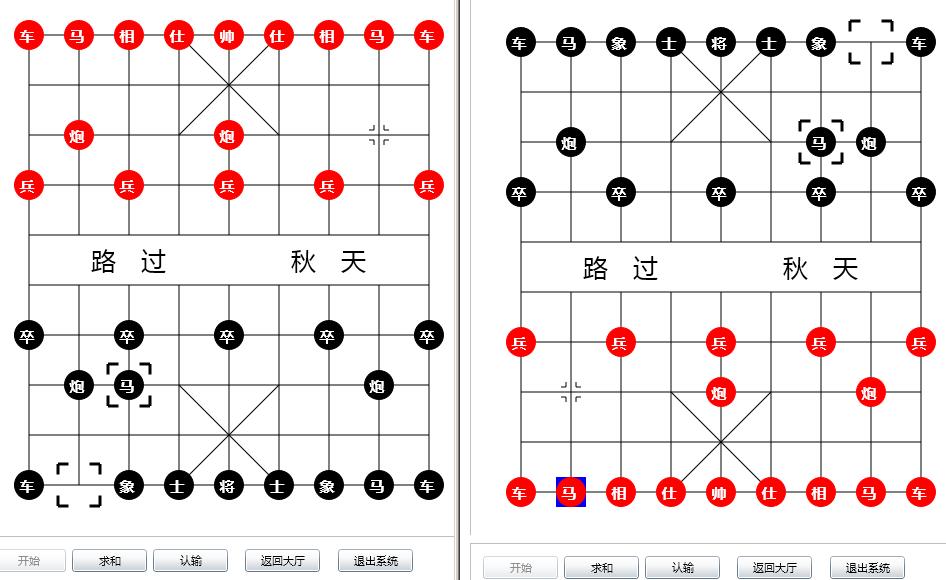
OK,大伙看到效果了吧!


继之前Silverlight+WCF 新手实例 象棋系列四十篇之后,一个多月的时间都在写CYQ.Data框架系列[CYQ.Data 轻量数据层之路 框架开源系列 索引],
让各位对该Silverlight+WCF 象棋系列有兴趣的网友久候了,上一系列详见:[Silverlight+WCF 新手实例 象棋 专题索引]
今天开始就在之前四十篇续上,直到把 [Silverlight+WCF 新手实例 象棋 在线演示] 上的最新代码写完,谢谢支持!
乱七杂八说两句:
一个多月没碰VS2010了,今天回头看原来的象棋系列代码,感觉到有点陌生了,
好多原来的思路,都忘的差不多了,要续写这系列文章,感觉还得像个新手一样重温下代码才行呢。
本系列为进阶优化系列,会在原来的基础上,慢慢改动很多代码的哦,欢迎持续关注!
正文:
我们先回顾下,截一张上一系列 最后一节[Silverlight+WCF 新手实例 象棋 主界面-棋谱-回放-结局(四十) ]里的一张图片先:

OK,从这图片我知道双方是在下棋了,可是我们并不知道现在该谁下了?
当然了,认真看一下棋谱,还是知道刚刚是黑方下了一步,不过还是要很用力的猜车一平二是怎么个平法。
十字轨迹的出现,解决了这个问题,如果到QQ平台下过棋,也见过的,就是那个棋子周围加上的一个边框了,那这个为啥叫十字轨迹?这个这个...
好!大伙知道十字轨迹是什么就好了,现在说说实现思路
大伙想啊,十字轨迹是在棋步移动之后,在棋盘上就有两个出现了,一个在移动的棋子的原来位置,一个在移动后的位置,而且整个棋盘就只能有两个,于是,我们的思路定位就很简单了。
一:在棋盘上先创建好两个十字轨迹,默认隐藏
二:在棋手移动完棋子之后,把两个十字轨迹移动到相应的位置
就这么两步,很简单吧,该出手时就出手。
实现步骤如下:
一:棋盘Board类画十字轨迹
1:增加两个十字轨迹属性


/// <summary>
/// 棋盘 by 路过秋天
/// http://cyq1162.cnblogs.com
/// </summary>
public class Board
{
/// <summary>
/// 十字轨迹框
/// </summary>
public Canvas TrackFrom
{
get;
set;
}
/// <summary>
/// 十字轨迹框
/// </summary>
public Canvas TrackTo
{
get;
set;
}
//下面省略N多代码
}
2:增加一函数,用于画十字轨迹


private void DrawTrack(Panel panel)
{
double width = panel.Width - 8;
//横线4条
DrawLine(0, 0, width / 4, 0, 3, panel, false);//L-
DrawLine(0, width, width / 4, width, 3, panel, false);//LB-
DrawLine(width * 3 / 4, 0, width, 0, 3, panel, false);//R-
DrawLine(width * 3 / 4, width, width, width, 3, panel, false);//RB-
//直线四条
DrawLine(0, 0, 0, width / 4, 3, panel, false);//L| ok
DrawLine(width, 0, width, width / 4, 3, panel, false);//R| ok
DrawLine(0, width, 0, width * 3 / 4, 3, panel, false);//LB|
DrawLine(width, width * 3 / 4, width, width, 3, panel, false);//RB|
}
说明:
画这么个框,记得以前还真费了不少劲,在那调坐标和宽度;
注意哦,DrawLine方法变成5个参数了,以前只有四个的。
3:DrawLine方法小调整


private void DrawLine(double x1, double y1, double x2, double y2)//保留原有方法原型,不用改其它画线代码
{
DrawLine(x1, y1, x2, y2, 1, container, true);
}
private void DrawLine(double x1, double y1, double x2, double y2, int thick, Panel panel, bool auto)
{
double tempGap = ((x1 + y1) > 19 || !auto) ? 1 : gap;//就这行加了一个!Auto,其它没变过
Line line = new Line()
{
X1 = x1 * tempGap + marginLeft,
Y1 = y1 * tempGap + marginTop,
X2 = x2 * tempGap + marginLeft,
Y2 = y2 * tempGap + marginTop,
Stroke = new SolidColorBrush(Colors.Black),
StrokeThickness = thick
};
panel.Children.Add(line);
}
说明:
增加一个auto是干虾米用的呢?这是因为在画十字轨迹时,我们传进的是实际像素值,然而又可能出现x1+y1<19的情况,为了保证它是按像素计算,所以...你懂的!
还有,为啥是19,其实应该是17[数一下横线+直线有多少条,索引从0开始],这个问题在以前就说过了,这里不多解释了,保留19也没错。
4:初始化画棋盘时,把十字轨迹也画上


private void Draw()
{
//省略画棋盘线代码
#region 画棋步轨迹
//创建两个十字修饰框
TrackFrom = new Canvas()
{
Width = gap,
Height = gap,
Margin = new Thickness(-marginLeft * 12, -marginLeft * 12, 0, 0)
};
TrackTo = new Canvas()
{
Width = gap,
Height = gap,
Margin = new Thickness(-marginLeft * 12, -marginLeft * 12, 0, 0)
};
DrawTrack(TrackFrom);
DrawTrack(TrackTo);
container.Children.Add(TrackFrom);
container.Children.Add(TrackTo);
#endregion
#region 画楚河汉界
DrawFont("路过秋天");
#endregion
}
二:Chess象棋类增加设置十字焦点方法
1:增加设置十字焦点方法


/// <summary>
/// 设置轨迹十字框
/// </summary>
public void SetFocus(Point from, Point to)
{
from = SwitchPixelArray(from);
to = SwitchPixelArray(to);
double offset = Board.TrackFrom.Width / 2 - Board.marginLeft * 11 - 4;//要减去默认初始位置,默认是*-12
Canvas.SetLeft(Board.TrackFrom, from.X - offset);
Canvas.SetTop(Board.TrackFrom, from.Y - offset);
Canvas.SetLeft(Board.TrackTo, to.X - offset);
Canvas.SetTop(Board.TrackTo, to.Y - offset);
}
说明:
在移动棋步的时候,我们调用一下这个方法,把两个轨迹移动到相应的位置就OK了,
重点是:移动时,要减去原来的默认初始的位置,这个调整起来很麻烦。
三:ChessAction棋子动作类
1:棋手移动时调用设置十字轨迹焦点函数


/// <summary>
/// 移动棋子
/// </summary>
/// <param name="chessman">棋子</param>
/// <param name="toX">移动到X坐标</param>
/// <param name="toY">移动到Y坐标</param>
public bool MoveTo(Chessman chessman, Point moveTo)
{
if (Rule.IsCanMove(chessman, moveTo))
{
chessman.ReadyMove = false;
chessman.chessman.Background = null;
PlayMove(chessman, moveTo);
Parent.SetFocus(chessman.MovePoint, moveTo);//就这一行代码增加
HelpMoveStepEvent(chessman, moveTo);
chessman.MovePoint = moveTo;
return true;
}
return false;
}
2:对方棋手下棋手,系统会自动移动棋子,也要自动设置十字轨迹焦点


/// <summary>
/// 系统自动移动棋子
/// </summary>
public void AutoMoveTo(Point from, Point to)
{
Chessman chessman = Parent.FindChessman(from);
Chessman eatChessman = Parent.FindChessman(to);
if (chessman != null)
{
PlayMove(chessman, to);
Parent.SetFocus(from, to);//就这一行代码增加
chessman.MovePoint = to;
if (eatChessman != null)
{
SetIsGameEnd(eatChessman);
eatChessman.GoToDead();
}
}
}
四:F5看运行结果
1:运行后直接上图了
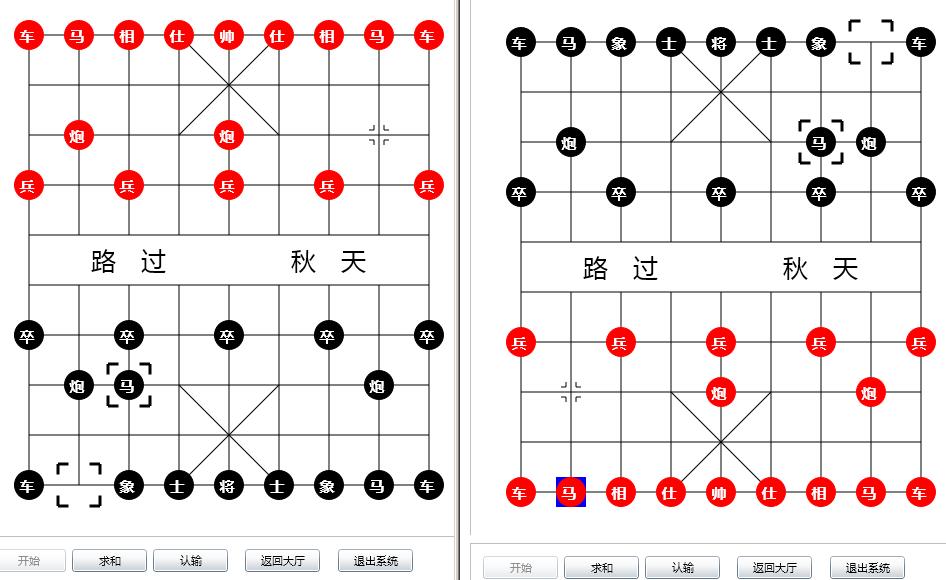
OK,大伙看到效果了吧!
相关文章推荐
- Silverlight+WCF 实战-网络象棋最终篇之十字轨迹(一)
- Silverlight+WCF 实战-网络象棋最终篇之十字轨迹(一)
- Silverlight+WCF 实战-网络象棋最终篇之十字轨迹(一)
- Silverlight+WCF 实战-网络象棋最终篇之房间装修-Silverlight端[带第九阶段源码](三)
- Silverlight+WCF 实战-网络象棋最终篇之房间装修-Silverlight端[带第九阶段源码](三)
- Silverlight+WCF 实战-网络象棋最终篇之解决重复的消息提示(八)
- Silverlight+WCF 实战-网络象棋最终篇之非线程阻塞倒计时窗口(四)
- Silverlight+WCF 实战-网络象棋最终篇之非线程阻塞倒计时窗口-应用篇(七)
- Silverlight+WCF 实战-网络象棋最终篇之解决重复的消息提示-状态重置(九)
- Silverlight+WCF 实战-网络象棋最终篇之对战视频-上篇[客户端开启视频/注册编号/接收视频](五)
- Silverlight+WCF 实战-网络象棋最终篇之解决重复的消息提示(八)
- Silverlight+WCF 实战-网络象棋最终篇之对战视频-下篇[客户端发送与服务端中转](六)
- Silverlight+WCF 实战-网络象棋最终篇之对战视频-上篇[客户端开启视频/注册编号/接收视频](五)
- Silverlight+WCF 实战-网络象棋最终篇之非线程阻塞倒计时窗口(四)
- Silverlight+WCF 实战-网络象棋最终篇之非线程阻塞倒计时窗口-应用篇(七)
- Silverlight+WCF 实战-网络象棋最终篇之解决重复的消息提示-状态重置(九)
- Silverlight+WCF 实战-网络象棋最终篇之非线程阻塞倒计时窗口-应用篇(七)
- Silverlight+WCF 实战-网络象棋最终篇之对战视频-下篇[客户端发送与服务端中转](六)
- Silverlight+WCF 实战-网络象棋最终篇之房间装修-WCF端(二)
- Silverlight+WCF 实战-网络象棋最终篇之解决重复的消息提示(八)
